Adobe After Effects CC2022简体中文版简称为AE CC2022,这是由著名的Adobe公司研发所推出的一款非常专业的图形视频处理软件,软件操作界面与Premiere pro相差不大,十分相似,适合很多视频编辑人员使用。软件不仅仅可以帮助用户创建电影电影标题、简介和转场,还能制作出各种着火、下雨、动画徽标等内容添加进去,种类十分丰富。感兴趣的小伙伴快来下载体验吧。
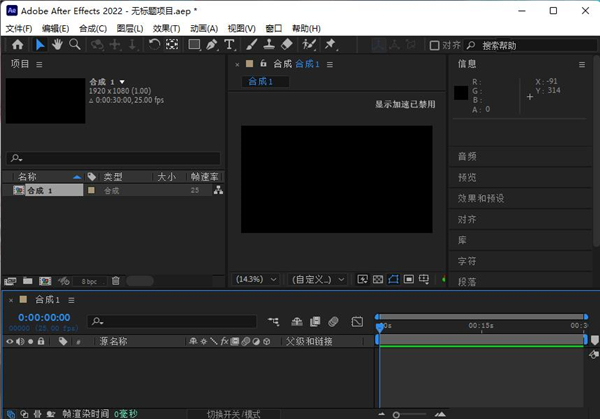
Adobe After Effects 2022简体中文版特色
1、滚动片尾 旋转字词 转动字幕。
将字幕、片尾和字幕条制成动画。从头开始,或使用应用程序中分享的预设。无论是旋转、扫过还是滑动,您的文字都会动起来。
2、爆炸效果 令人震撼的效果。
将视频和图像合成,创造您能够想象到的一切。从数百个选项中选择令人兴奋的效果,移除不需要的对象或人物,以及创建VR视频,让您的受众直接沉浸在其中。
3、制作动画。
利用关键帧或表达式将任何内容转化为动画。或使用预设内容启动设计,以获得与众不同的效果。
4、与Adobe应用程序无缝协作。
在Premiere Pro中创建合成。使用Dynamic Link消除各应用程序之间的中间渲染。从Photoshop、Illustrator、Character Animator、Adobe XD和Animate中导入。
Adobe After Effects 2022简体中文版新功能
多帧渲染反应的预览和渲染
通过在预览和渲染时充分利用系统 CPU 内核的功能,加速您的创作过程。After Effects 会自动调整资源使用情况,以在您的机器上快速展示您的作品。
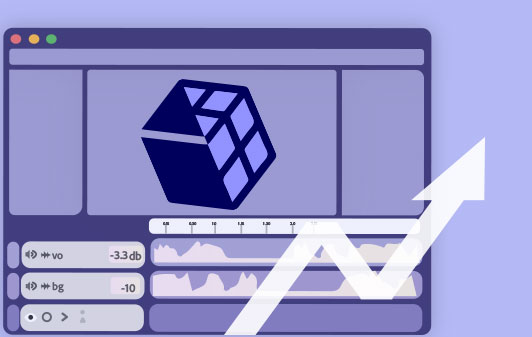
重想远程通知的渲染构图
渲染也利用了多帧渲染,突出显示了最重要的信息,例如渲染程序。通过创意云快速或移动应用完成渲染后,即使在您的智能手表上也能收到通知。
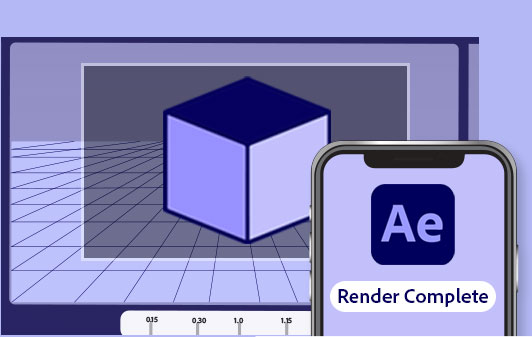
成分 分析器的
了解合成中的哪些图层和效果相对于其他图层和效果花费最多时间进行渲染。图层分析器会突出显示合成的哪些区域会影响您的处理时间,并使您能够在迭代时优化项目以渲染速度。
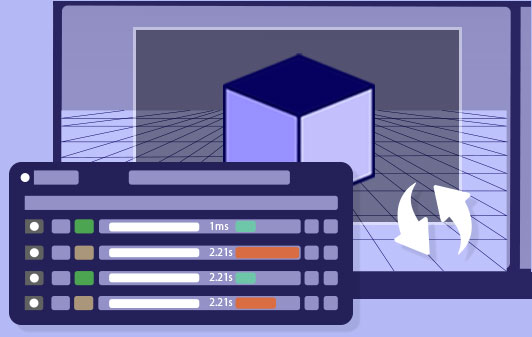
投机预览
即使您不,也能及时地 。After Effects 会在您的合成闲置状态后进行渲染,因此您的合成可以在您的工作时间进行预览。
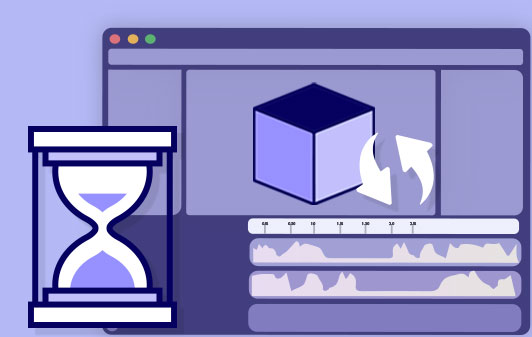
使用 Adob e Media Encoder 快速地导出
借助多帧渲染,可以使用系统的全部功能将您的作品的导出速度提高4倍,而无需升级硬件。在您处理作品的同时进行渲染,而Adob e媒体编码器 在后台渲染速度更快。
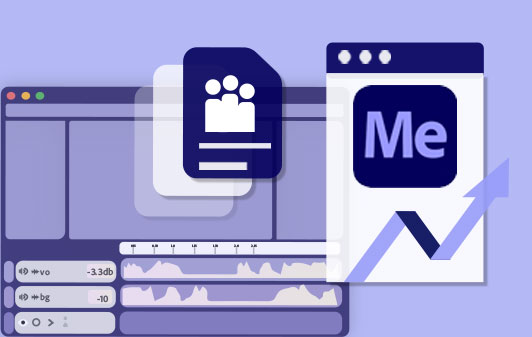
修改了 10 位 HEVC 的播放
用于 10 位 HEVC 422 的新硬件加速解码在 Intel Windows 系统上分享应用的播放和编辑。
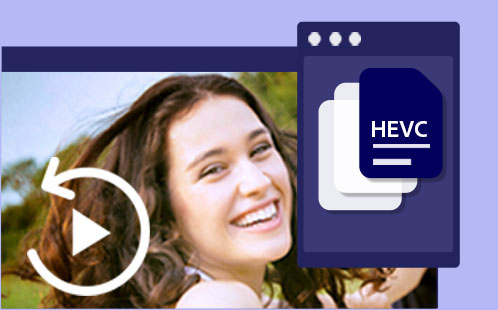
允许 LUT 插值方法选择
使您能够从项目设置下的下拉列表中选择 LUT 插值方法。目前 After Effects 仅支持三线或四面体插值。
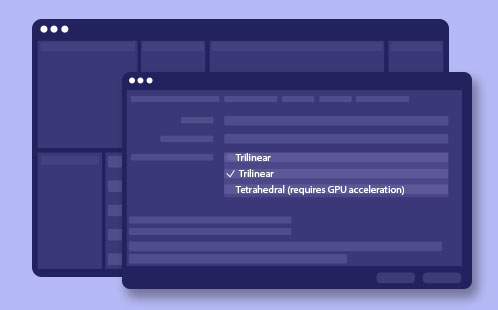
统一版本号
在此主要版本中,所有 Adobe 视频和音频应用程序都将与版本号 22.0 保持一致,从而更容易确保跨应用程序的兼容性。

Adobe After Effects 2022简体中文版配置要求
最低系统要求:
处理器 支持64位的多核Intel处理器
操作系统 Microsoft Windows 10(64位)1803版和更高版本。注意:不支持Win版本1607。
内存 最低16 GB(建议32 GB)
显示器分辨率 1280x1080或更高的显示分辨率
显卡
(1)2GB的GPU VRAM。
(2)使用After Effects时,Adobe强烈建议更新到NVIDIA驱动程序451.77或更高版本。在此之前的驱动程序存在一个已知问题,可能会导致崩溃。
硬盘空间
(1)5GB的可用硬盘空间;安装过程中需要额外的可用空间(无法安装在可移动闪存设备上)
(2)磁盘缓存的额外磁盘空间(建议10GB)
Adobe After Effects 2022简体中文版快捷键
【项目窗口中的快捷键】
新项目 Ctrl+Alt+N
打开项目 Ctrl+O
打开项目时只打开项目窗口 按住Shift键
打开上次打开的项目 Ctrl+Alt+Shift+P
保存项目 Ctrl+S
选择上一子项 上箭头
选择下一子项 下箭头
打开选择的素材项或合成图像 双击
在AE素材窗口中打开影片 Alt+双击
激活最近激活的合成图像
增加选择的子项到最近激活的合成图像中 Ctrl+/
显示所选的合成图像的设置 Ctrl+K
增加所选的合成图像的渲染队列窗口 Ctrl+Shift+/
引入一个素材文件 Ctrl+i
引入多个素材文件 Ctrl+Alt+i
替换选择层的源素材或合成图像 Alt+从项目窗口拖动素材项到合成图像
替换素材文件 Ctrl+H
设置解释素材选项 Ctrl+F
扫描发生变化的素材 Ctrl+Alt+Shift+L
重新调入素材 Ctrl+Alt+L
新建文件夹 Ctrl+Alt+Shift+N
记录素材解释方法 Ctrl+Alt+C
应用素材解释方法 Ctrl+Alt+V
设置代理文件 Ctrl+Alt+P
退出 Ctrl+Q
【合成图像、层和素材窗口】
在打开的窗口中循环 Ctrl+Tab
显示/隐藏标题安全区域和动作安全区域 '
显示/隐藏网格 Ctrl+'
显示/隐藏对称网格 Alt+'
居中激活的窗口 Ctrl+Alt+
动态修改窗口 Alt+拖动属性控制
暂停修改窗口 大写键
在当前窗口的标签间循环 Shift+,或Shift+.
在当前窗口的标签间循环并自动调整大小 Alt+Shift+,或Alt+Shift+.
快照(多至4个) Ctrl+F5,F6,F7,F8
显示快照 F5,F6,F7,F8
清除快照 Ctrl+Alt+F5,F6,F7,F8
显示通道(RGBA) Alt+1,2,3,4
带颜色显示通道(RGBA) Alt+Shift+1,2,3,4
带颜色显示通道(RGBA) Shift+单击通道图标
带颜色显示遮罩通道 Shift+单击ALPHA通道图标
【显示窗口和面板】
项目窗口 Ctrl+0
项目流程视图 F11
渲染队列窗口 Ctrl+Alt+0
工具箱 Ctrl+1
信息面板 Ctrl+2
时间控制面板 Ctrl+3
音频面板 Ctrl+4
显示/隐藏所有面板 Tab
General偏好设置 Ctrl+
新合成图像 Ctrl+N
关闭激活的标签/窗口 Ctrl+W
关闭激活窗口(所有标签) Ctrl+Shift+W
关闭激活窗口(除项目窗口) Ctrl+Alt+W
时间布局窗口中的移动
到工作区开始 Home
到工作区结束 Shift+End
到前一可见关键帧 J
到后一可见关键帧 K
到前一可见层时间标记或关键帧 Alt+J
到后一可见层时间标记或关键帧 Alt+K
到合成图像时间标记 主键盘上的0---9
滚动选择的层到时间布局窗口的顶部 X
滚动当前时间标记到窗口中心 D
到指定时间 Ctrl+G
合成图像、时间布局、素材和层窗口中的移动
到开始处 Home或Ctrl+Alt+左箭头
到结束处 End或Ctrl+Alt+右箭头
向前一帧 Page Down或左箭头
向前十帧 Shift+Page Down或Ctrl+Shift+左箭头
向后一帧 Page Up或右箭头
向后十帧 Shift+Page Up或Ctrl+Shift+右箭头
到层的入点 i
到层的出点 o
逼近子项到关键帧、时间标记、入点和出点 Shift+ 拖动子
下载仅供下载体验和测试学习,不得商用和正当使用。
下载体验
